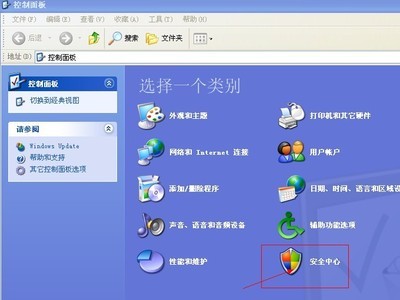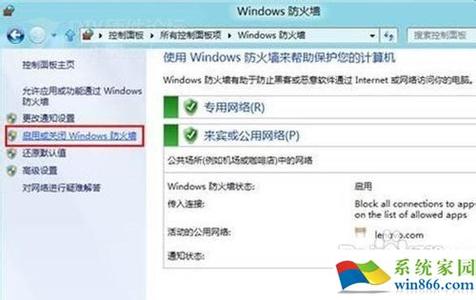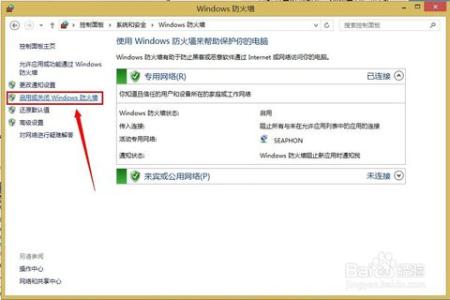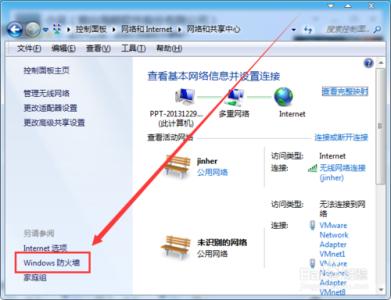当我们在安装一些软件或者执行一些软件的时候,要关闭Windows防火墙才能进行操作,那么要怎么关闭Windows防火墙呢?下面我将根据自己的一些经验,与大家分享,如何关闭Windows防火墙!
怎么关闭Windows防火墙――方法/步骤怎么关闭Windows防火墙 1、
首先打开电脑的“控制桌面”,如下图
怎么关闭Windows防火墙 2、
然后在窗口里面找到“网络和Internet”,点击它,如下图
怎么关闭Windows防火墙 3、
然后选择“网络和共享中心”,如下图
怎么关闭Windows防火墙_windows防火墙怎么关
怎么关闭Windows防火墙 4、
然后在左侧找到“Windows防火墙”,点击它,如下图
怎么关闭Windows防火墙 5、
然后在左侧找到“打开或关闭Windows防火墙”,如下图
怎么关闭Windows防火墙 6、
然后按如下图操作,如下图

怎么关闭Windows防火墙_windows防火墙怎么关
怎么关闭Windows防火墙 7、
点击确定,就可以完成关闭Windows防火墙。
 爱华网
爱华网